Показать содержание статьи
Сенсорная панель, которая внезапно перестала реагировать на прикосновения, способна полностью парализовать работу, особенно когда под рукой нет мыши. Это может произойти в самый неподходящий момент, что заставляет пользователя нервно искать решение. В этой статье мы пошагово разберем, почему не работает тачпад на ноутбуке, как вернуть его к жизни, начав с универсальных методов и закончив специфическими решениями для моделей Acer, ASUS и Lenovo.
Первичная диагностика: быстрые универсальные решения
Прежде чем углубляться в дебри системных настроек, стоит попробовать несколько простых действий:
- Перезагрузка ноутбука. Это действие закрывает все активные процессы и заново инициализирует компоненты системы, что нередко устраняет временный программный сбой, влияющий на работу тачпада.
- Проверка сенсорной панели. На большинстве ноутбуков есть комбинация клавиш — обычно это Fn в паре с одной из функциональных клавиш от F1 до F12. Ищите клавишу с иконкой, изображающей перечеркнутый тачпад. Некоторые модели также оснащены отдельной физической кнопкой или сенсорной зоной в углу панели для ее включения и выключения.
- Очистка. Банальная грязь, жирные пятна или высохшие капли жидкости на поверхности могут серьезно ухудшить чувствительность сенсора. Протрите тачпад салфеткой для техники или мягкой тканью без ворса, слегка смоченной в специализированном чистящем средстве.
Если эти простые методы не принесли результата, значит, проблема несколько глубже, и пора переходить к более основательной диагностике программной части.
Программные неисправности: углубленный поиск
Для устранения программных неисправностей тачпада проверьте настройки Windows в разделе «Пуск» → «Параметры» → «Устройства» → «Сенсорная панель». Убедитесь, что главный переключатель активирован, и снимите галочку с опции автоматическое отключения тачпада при подключении мыши.

Также проверьте настройки BIOS/UEFI, нажав F2, Del или другую указанную клавишу при загрузке. В разделе «Advanced» или «Main» найдите пункт «Internal Pointing Device» и установите значение «Enabled». Если эти действия не помогли, переходите к проверке особенностей настроек конкретного производителя.
Частые проблемы и их решения по брендам
Каждый производитель ноутбуков добавляет свои особенности в программное обеспечение и компоновку, поэтому и типичные проблемы с тачпадом могут различаться. Зная специфику своего устройства, можно значительно сузить круг поиска и быстрее найти причину неисправности.
Ноутбуки Acer
Почему не работает тачпад на ноутбуке Acer? Чаще всего проблемы возникают из-за сбоя драйверов, особенно после автоматического обновления Windows.
Решение этой проблемы лежит в «Диспетчере устройств». Вот что нужно сделать, чтобы переустановить драйвер правильно:
- Откройте «Диспетчер устройств» (можно найти через поиск в меню «Пуск»).
- Разверните ветки «Мыши и иные указывающие устройства» или «Устройства HID».
- Найдите устройство, относящееся к тачпаду. Если рядом с ним горит желтый восклицательный знак, проблема именно в драйвере.
- Нажмите на него правой кнопкой мыши и выберите «Удалить устройство».
- После завершения процесса перезагрузите ноутбук. Система должна автоматически найти и установить корректный драйвер.
Если автоматическая установка не сработала, единственным решением будет загрузка ПО с официального сайта поддержки Acer. Для этого потребуется ввести серийный номер или точную модель ноутбука, чтобы скачать программное обеспечение, на 100% совместимое с конкретным устройством.

Совет для всех владельцев Acer — не стоит полагаться на автоматические обновления системы, если возникают проблемы с периферией, а лучше сразу обращаться к официальным ресурсам производителя.
Ноутбуки ASUS
Лэптопы этой компании известны качественным исполнением, но и у них есть свои специфические программные нюансы, касающиеся работы комплектующих. Часто проблема, почему не работает тачпад на ноутбуке ASUS, кроется не в самом драйвере сенсорной панели, а в сопутствующих системных компонентах.
Наиболее распространенная и неочевидная причина — отключенный контроллер Intel(R) Serial IO I2C Host Controller в «Диспетчере устройств». Без него система просто не «видит» тачпад. Проверьте его состояние: если он отключен, включите его через контекстное меню. Еще одна особенность — для полноценной работы всех жестов и высокой точности позиционирования на многих моделях ASUS требуется фирменный драйвер ASUS Precision Touchpad. Стандартный от Windows может не обеспечивать полной функциональности. Скачайте его с официального сайта поддержки и установите вручную. Наконец, проверьте настройки в фирменной утилите MyASUS. В ней может быть активирована опция Touchpad Lock, которая полностью блокирует сенсорную панель.
Ноутбуки Lenovo
Причины, почему не работает тачпад на ноутбуке Леново, чаще всего носят программный характер и тесно связаны с обновлениями системы и фирменным ПО. Компания активно использует собственные утилиты для управления компонентами, и именно в них кроется ключ к решению многих проблем.
Основная причина сбоев — конфликт драйверов после очередного крупного обновления Windows. Система может подменить стабильное фирменное ПО от Lenovo на свой универсальный, что приводит к некорректной работе. Чтобы этого избежать, рекомендуется устанавливать и обновлять драйверы исключительно через официальную утилиту Lenovo Vantage или скачивать их вручную с сайта поддержки.

Еще одна частая ситуация, вводящая пользователей в заблуждение, — автоматическое отключение тачпада при подключении USB-мыши. Эта функция активна по умолчанию во многих моделях и призвана повысить удобство набора текста, но о ней легко забыть. Проверьте соответствующие настройки в параметрах системы.
Аппаратные неисправности: когда программы бессильны
Если ни один из программных методов не принес результата, с высокой вероятностью проблема кроется в «железе». Самая распространенная причина отказа тачпада на этой стороне — повреждение или отсоединение шлейфа. Этот плоский и хрупкий кабель соединяет сенсорную панель с материнской платой и может отойти от разъема от сильной вибрации при транспортировке, не говоря уже об ударах или падениях.
Следующая по частоте причина — попадание жидкости. Небольшое количество влаги, просочившееся внутрь корпуса, может вызвать окисление контактов или короткое замыкание, выводя электронику из строя. Наконец, в редких случаях отказ тачпада может сигнализировать о более серьезной проблеме, например, о поломке южного моста на материнской плате.
Если есть подозрение на аппаратную неисправность, лучшим решением будет обращение в сервисный центр.

В целом, проблема, когда перестал работать тачпад, в большинстве случаев решаема. Главное — подходить к диагностике системно и без паники. Начните с самых простых шагов, а если это не помогло, переходите к проверке настроек, не забывая об особенностях вашего бренда. Чаще всего причина кроется именно в программной части и легко устраняется собственными силами. И только если ни один из этих методов не принес результата, стоит задуматься об аппаратной неисправности. Терпение и последовательность действий — ключ к успешному решению проблемы.

























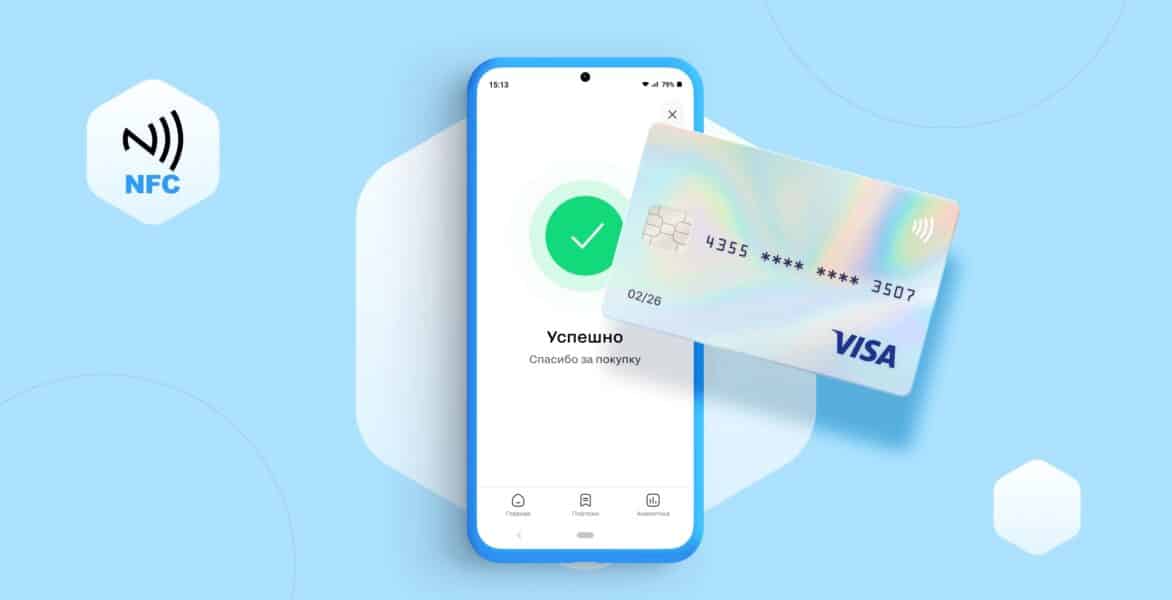

Авторизируйтесь через социальные сети